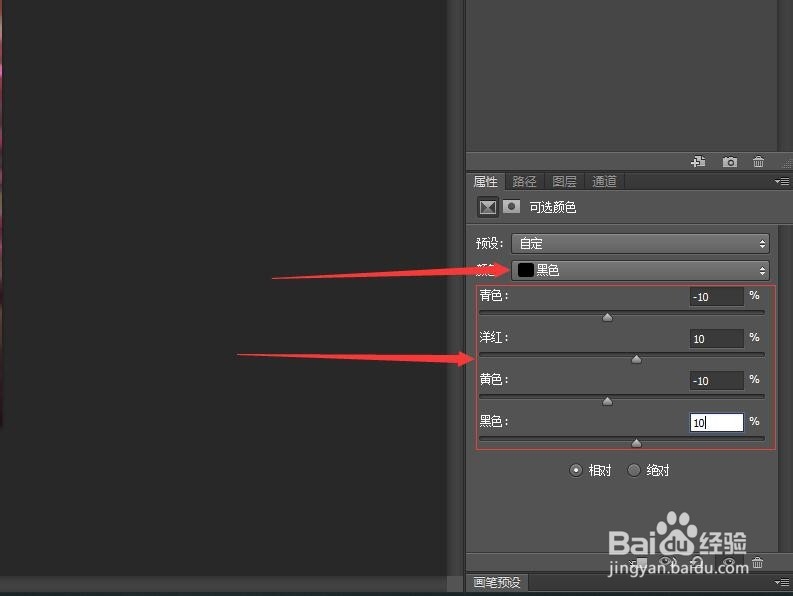1、执行菜单栏中的【文件】,【打开】命令打开图像文件——红衣长发美女.JPG。
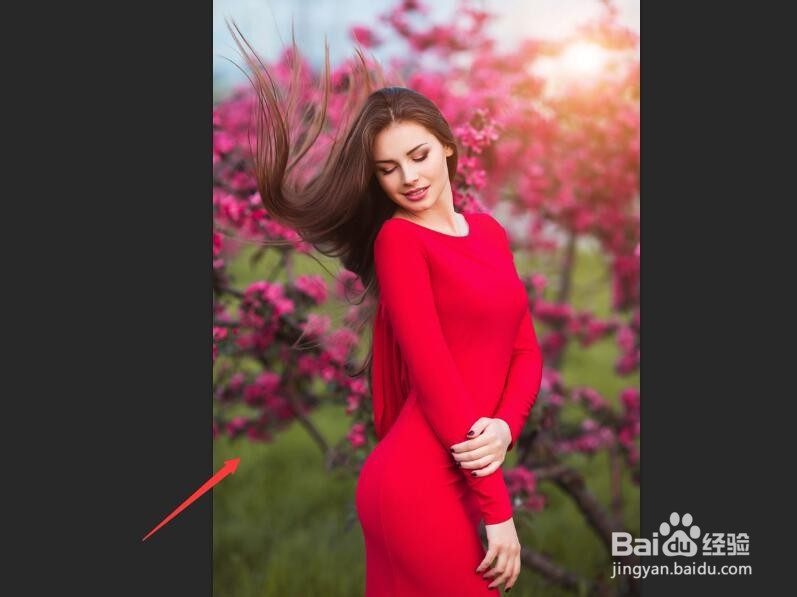
2、在图层面板中单击底部的【创建新的填充或调整图层】按钮,在弹出的菜单中选择【可选颜色】。
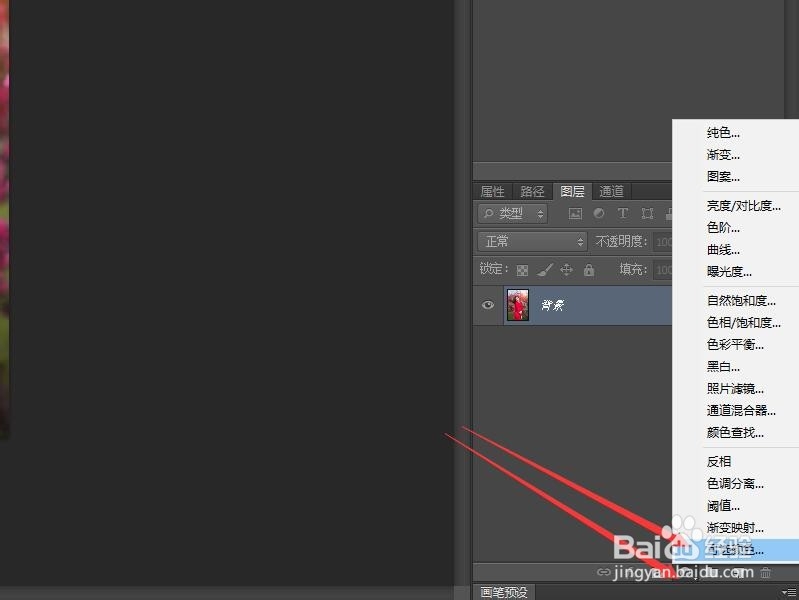
3、选择颜色为‘红色’,更改青色数值为6%,洋红色为-2%。黄色为-4%。
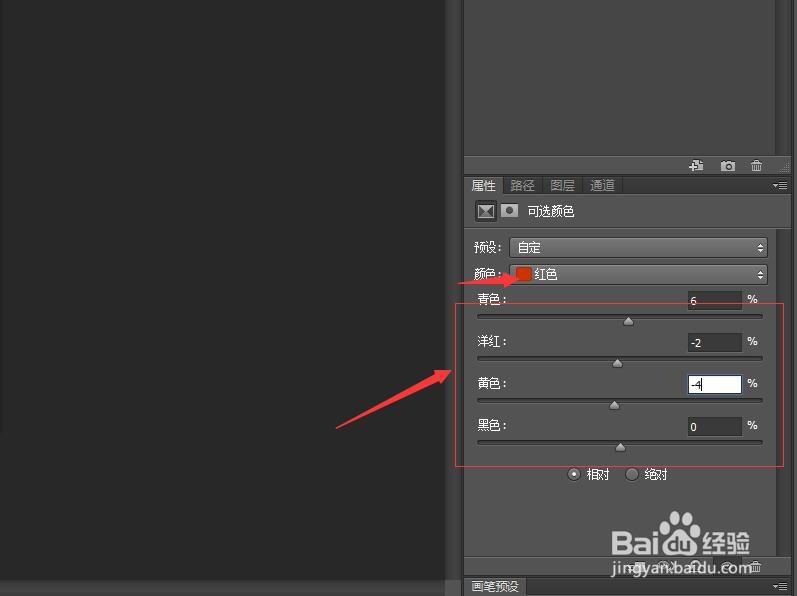
4、选择颜色为‘黄色’,更改洋红色为60%。黄色为-30%。
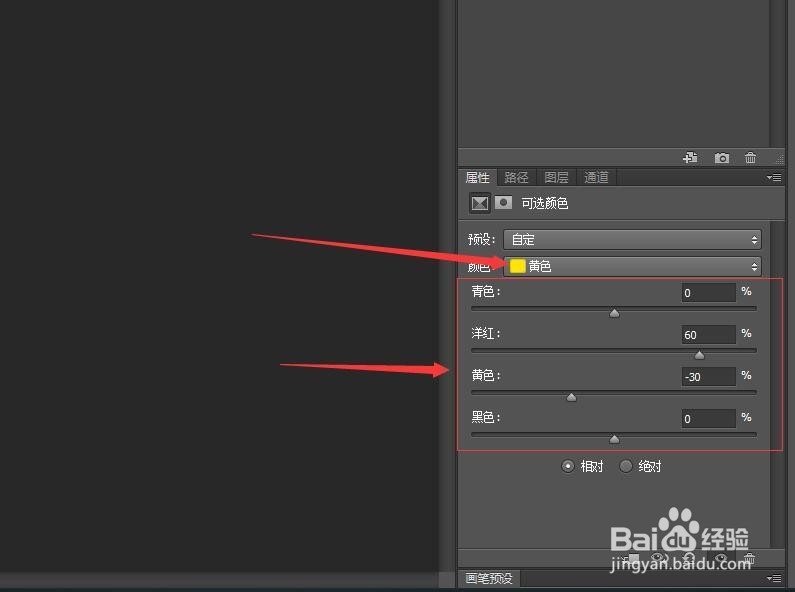
5、选择颜色为‘绿色’,更改青色数值为-60%,洋红色为80%。黄色为-100%。
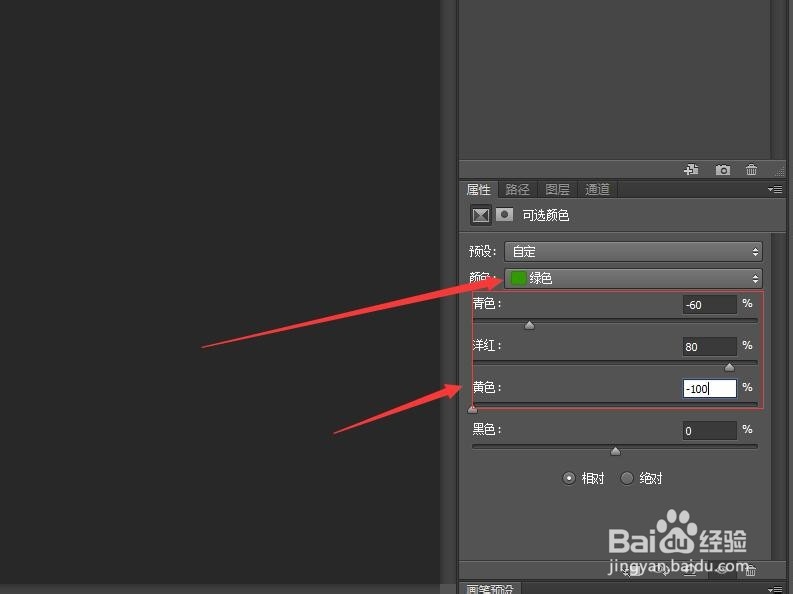
6、选择颜色为‘青色’,更改青色数值为-80%,洋红色为10%。黄色为-10%。

7、选择颜色为‘黑色’,阌毡驰璨更改青色数值为-10%,洋红色为10%。黄色为-10%,黑色为10%。后续请看‘Photoshop打造紫红色调美女照片(2)’。